- Autor Jason Gerald [email protected].
- Public 2024-01-19 22:14.
- E modifikuara e fundit 2025-01-23 12:47.
Firefox është një shfletues uebi popullor që mund të shkarkohet falas, i shpejtë dhe i personalizueshëm. Ndiqni këtë udhëzues për të instaluar Firefox në një kompjuter, Mac ose pajisje Android, si dhe si të instaloni shtesa të caktuara.
Hapi
Metoda 1 nga 4: Firefox Për Windows
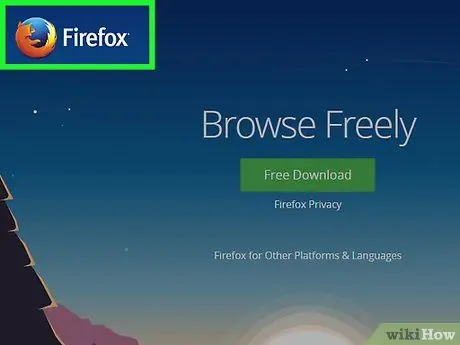
Hapi 1. Vizitoni faqen e Mozilla -s
Lidhja e shkarkimit në kutinë e gjelbër do të zbulojë automatikisht sistemin dhe gjuhën tuaj operative.
Nëse doni të shkarkoni Firefox -in në një gjuhë tjetër ose për një sistem tjetër operativ, klikoni në lidhjen Systems & Language menjëherë poshtë butonit Shkarkim
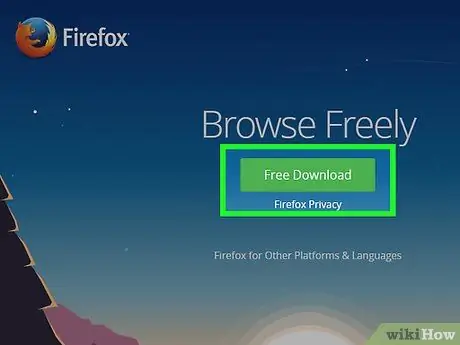
Hapi 2. Klikoni butonin Shkarkim
Shkarkimi do të fillojë menjëherë. Pasi skedari të ketë përfunduar shkarkimin, klikoni dy herë mbi të për të filluar instalimin. Windows do të kërkojë konfirmim para se të ekzekutojë këtë skedar.
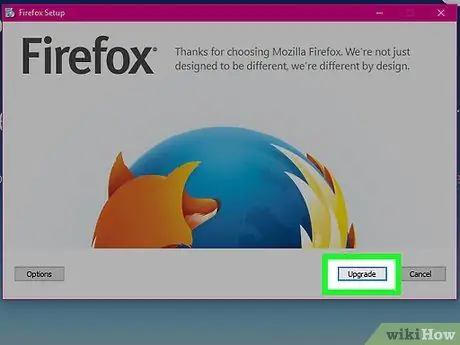
Hapi 3. Zgjidhni llojin e instalimit
Standardi është një instalim automatik dhe është i përshtatshëm për shumicën e përdoruesve. Çdo gjë që ju nevojitet për të filluar përdorimin e Firefox -it do të instalohet menjëherë. Nëse zgjidhni një instalim të personalizuar, do t'ju paraqiten opsionet e mëposhtme:
- Zgjidhni vendin e instalimit. Firefox do të zgjedhë automatikisht vendin më të mirë për ta instaluar. Mund ta ndryshoni nëse dëshironi.
- Instaloni një shërbim mirëmbajtjeje. Ky funksion do të përditësojë automatikisht Firefox në sfond. Çaktivizoni këtë nëse doni të instaloni përditësimet me dorë.
- Zgjidhni vendin ku do të vendosni ikonën. Do t'ju jepet mundësia për të zgjedhur Desktop, Menyja e Fillimit dhe shiriti i Nisjes së Shpejtë.
- Zgjidhni nëse doni që Firefox të jetë shfletuesi i paracaktuar. Kjo do të thotë që çdo lidhje që klikoni do të hapet në Firefox.
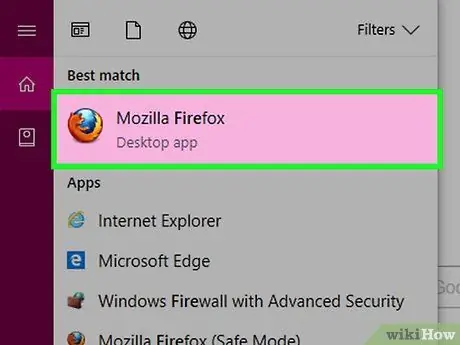
Hapi 4. Drejtoni Firefox -in
Pas disa çastesh, Firefox do të instalohet dhe mund të filloni të shfletoni uebin. Ju mund të zgjidhni të filloni programin menjëherë, ose të filloni programin tuaj më vonë.
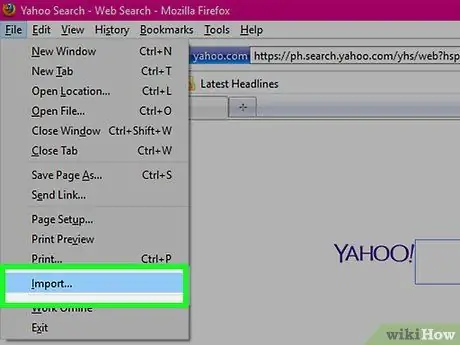
Hapi 5. Importoni cilësimet
Nëse keni përdorur një shfletues tjetër para Firefox -it, do t'ju jepet mundësia për të importuar Opsionet, Faqeshënuesit, Historinë dhe Fjalëkalimet nga shfletuesi i vjetër. Kjo mund të zgjasë pak.
Metoda 2 nga 4: Firefox Për Mac
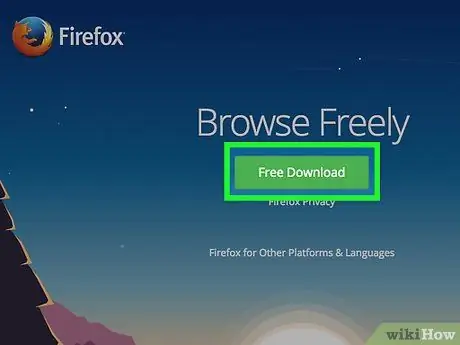
Hapi 1. Shkarkoni Firefox -in
Mund ta merrni falas në faqen e internetit të Mozilla. Lidhja e shkarkimit do të zbulojë automatikisht sistemin operativ dhe gjuhën. Nëse dëshironi të shkarkoni një gjuhë ose sistem tjetër, klikoni në lidhjen Sistemet dhe gjuhët nën butonin Shkarkim.
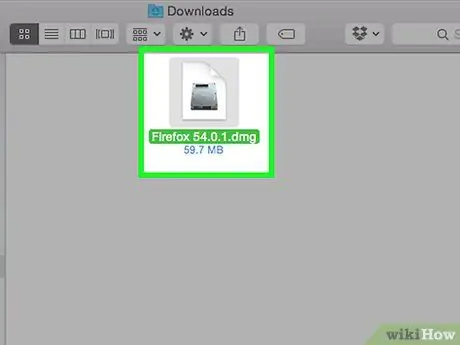
Hapi 2. Hapni skedarin DMG
Pasi të përfundojë shkarkimi, skedari DMG do të hapet automatikisht. Përndryshe, klikoni skedarin e shkarkuar në desktop.
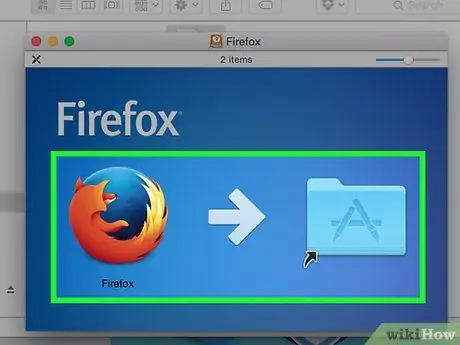
Hapi 3. Instaloni aplikacionin
Tërhiqeni skedarin Firefox.app në dosjen Aplikimet. Mbani të shtypur kontrollin dhe klikoni në dritaren Firefox. Zgjidhni Hiq "Firefox".
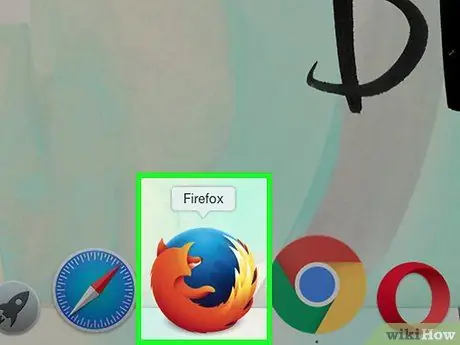
Hapi 4. Përdorni Firefox në bankën e të akuzuarve
Nëse doni të shtoni Firefox në bankën e të akuzuarve për qasje të shpejtë, klikoni dhe tërhiqni ikonën nga dosja e Aplikacioneve në bankën e të akuzuarve.
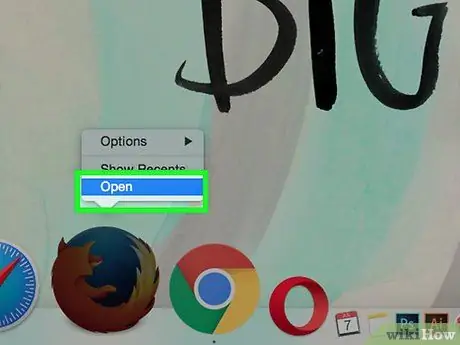
Hapi 5. Filloni Firefox -in
Do të paralajmëroheni që programi është shkarkuar me sukses. Konfirmoni që dëshironi ta hapni. Firefox do t'ju pyesë nëse doni ta vendosni atë si shfletuesin e paracaktuar. Pasi të bëni zgjedhjen tuaj, shfletuesi do të fillojë.
Metoda 3 nga 4: Instalimi i Shtesave
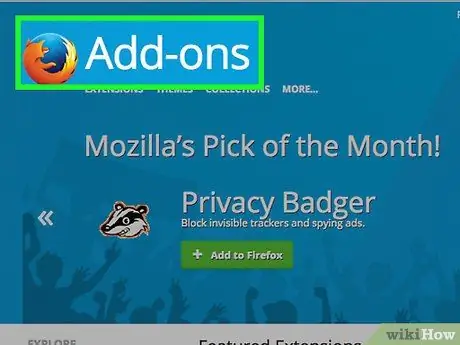
Hapi 1. Kuptoni se çfarë është një shtesë
Shtesat janë aplikacione që mund t'i shtoni në Firefox për të siguruar funksionalitet shtesë. Mund të shfletoni bibliotekën e plotë të shtesave falas drejtpërdrejt nga programi Firefox.
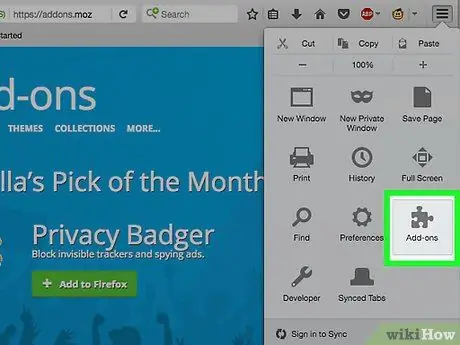
Hapi 2. Hapni Menaxherin e Shtesave
Klikoni në menunë Firefox në pjesën e sipërme të majtë të dritares. Klikoni Shtesa, ikona me pjesën e enigmës pranë saj. Kjo do të hapë Menaxherin e Shtesave.
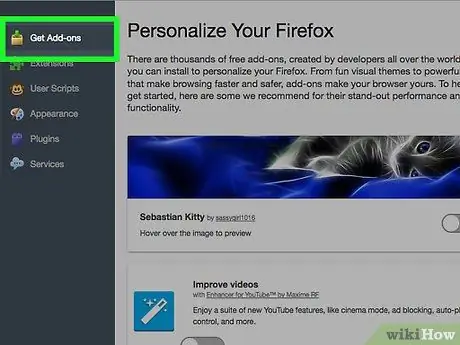
Hapi 3. Gjeni shtesën që do të instalohet
Menaxheri i Shtesave do t'ju tregojë disa nga shtesat e paraqitura. Mund të kërkoni për një shtrirje specifike në të djathtën e sipërme të dritares. Për të shfletuar të gjithë katalogun e shtesave, klikoni lidhjen në fund të djathtë.

Hapi 4. Instaloni shtesën
Pasi të gjeni shtesën që dëshironi, klikoni në butonin e gjelbër "Shto në Firefox". Firefox do t'ju kërkojë të konfirmoni, atëherë shtesa do të instalohet. Zakonisht duhet të rinisni Firefox -in për të ekzekutuar shtesën e instaluar rishtas.
Metoda 4 nga 4: Firefox për Android
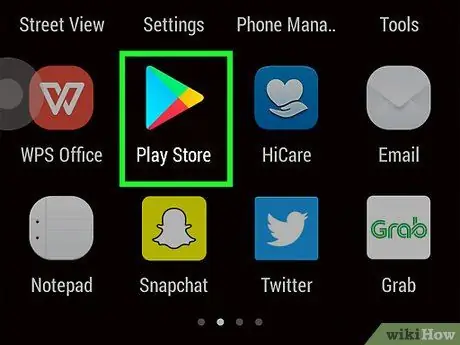
Hapi 1. Shkarkoni Firefox -in
Mund ta merrni aplikacionin Firefox nga Dyqani i Google Play ose nga siti Mozilla.
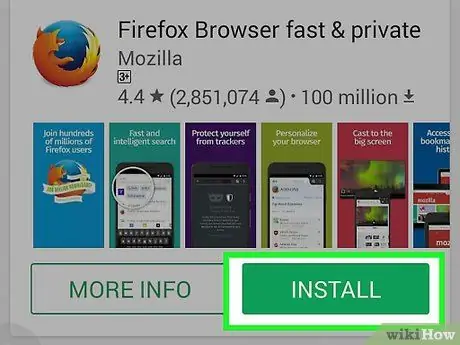
Hapi 2. Instaloni aplikacionin
Shtypni butonin Instalo për të instaluar aplikacionin Firefox. Instaluesi do t'ju kërkojë të pranoni lejen që Firefox të ketë qasje në vendndodhjen tuaj GPS, ose të shkruani skedarë në kartën SD. Rishikoni dhe pranoni lejen për të vazhduar.
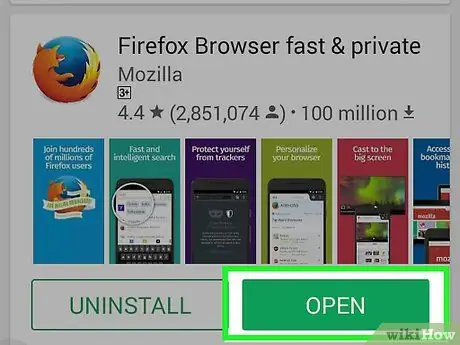
Hapi 3. Hapni aplikacionin
Pasi të përfundojë instalimi, mund ta hapni aplikacionin. Kontrolloni kutinë "Lejo përditësimin automatik". Kjo do të sigurojë që aplikacioni juaj Firefox të ketë rregullimet më të fundit të sigurisë.






